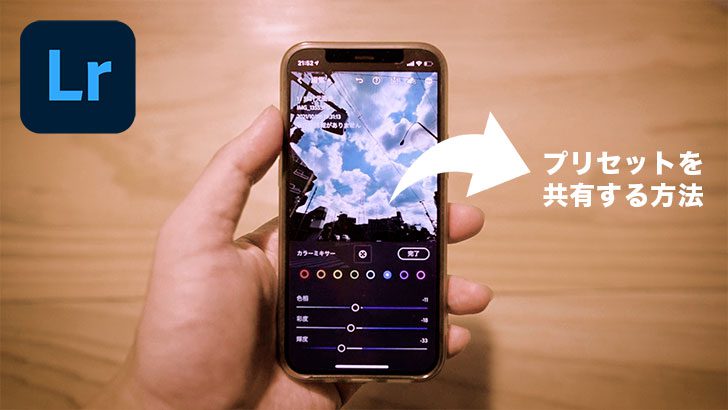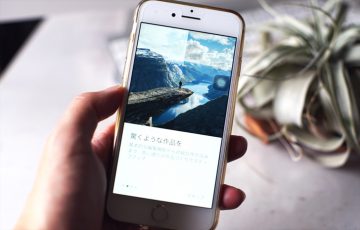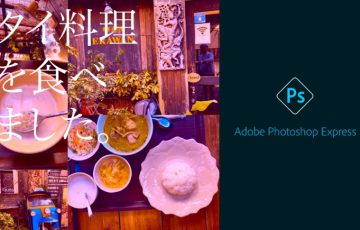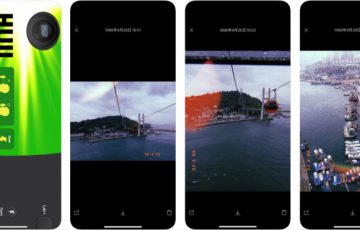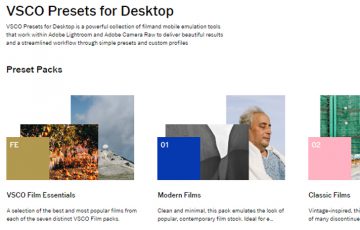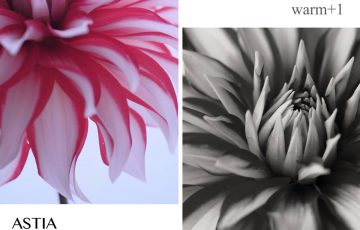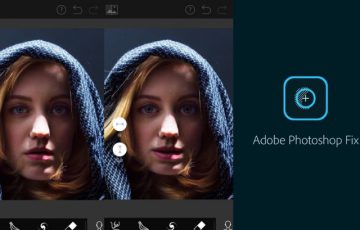今回は、スマホ版Lightroom(無料)だけで自作プリセットを作って配布したり、友人と共有したりする方法を紹介します。
色調整がうまい方なら販売することもできますよ。プリセット配布・共有はすごくチャンスがあると思います。
現状ではスマホ版では「プリセットファイル」としてのやりとりはできないのですが、Adobe RAWのDNG形式ファイルにすることで擬似的にプリセットとして共有することが可能です。
スマホ版Lightroomは無料でメイン機能がほぼ使えます。※有料版にすることでPCでも使うことができ、スマホとのクラウド連携が可能になります。
準備 – 画像の位置情報を消しておこう!
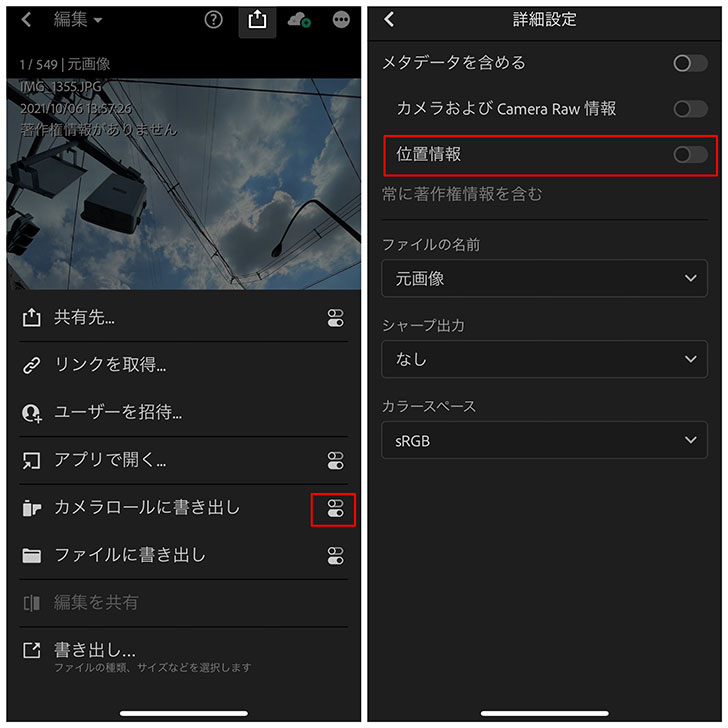 DNGファイルはすべての情報を持ったファイルになるので、一般配布を考えている場合はあらかじめ「位置情報」を削除しておくと安心です。
DNGファイルはすべての情報を持ったファイルになるので、一般配布を考えている場合はあらかじめ「位置情報」を削除しておくと安心です。
Lightroomで位置情報を削除する場合には、「カメラロールに書き出し」の右にある設定から、「詳細設定」→「位置情報」のチェックを外します。
その設定でカメラロールに書き出したファイルを使ってプリセットにします。
スマホ版Lightroomで自作プリセットを共有する手順
では、スマホ版のLightroomで自作プリセットを共有する手順を紹介します。
【1】まずはLightroomでレタッチをする
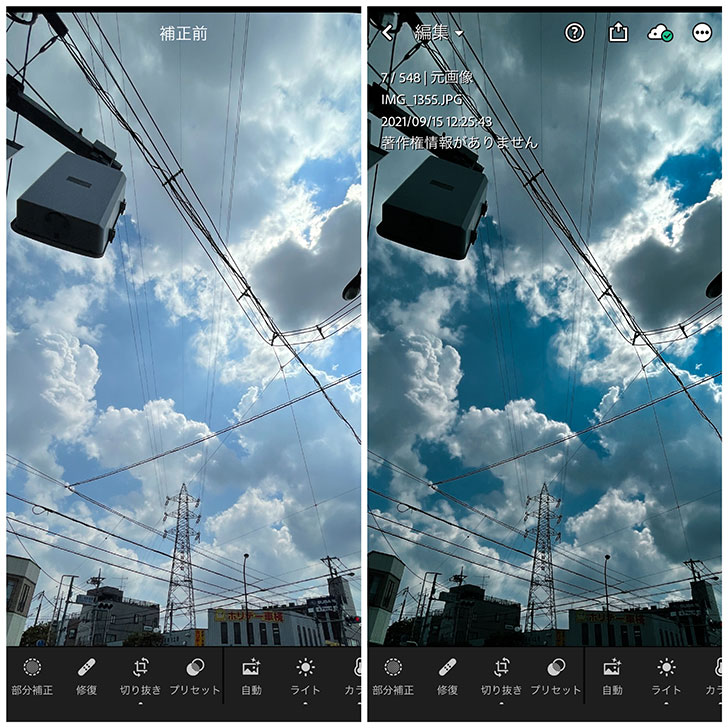 まずは好みの色になるようにレタッチをします。
まずは好みの色になるようにレタッチをします。
上の画像では「切り抜き」も使っていますが、プリセットにすることを考えた場合は、
- ライト
- カラー
- 効果
- ディテール
にとどめておくのがおすすめです。
【2】DNG画像形式で書き出す
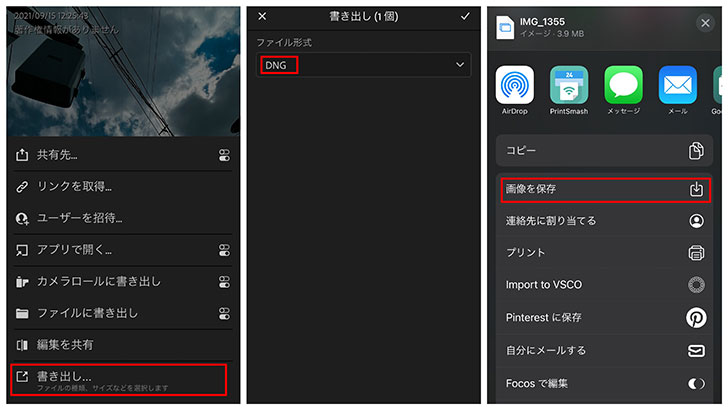 レタッチが終わったら、[↑]からメニューの「書き出し」を選択して、ファイル形式をDNGにします。
レタッチが終わったら、[↑]からメニューの「書き出し」を選択して、ファイル形式をDNGにします。
右上のチェックマーク✔︎をタップすると右のような画面になるので、「画像を保存」を選択します。
すると、カメラロールに保存されます。
【3】AirDropで共有する(iPhone)
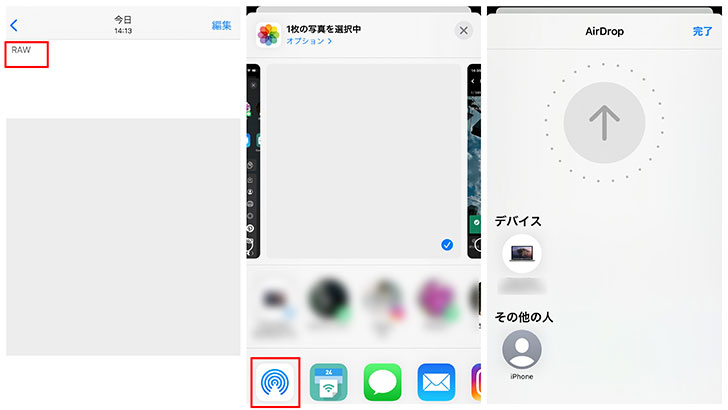 このDNGファイルを共有するのですが、カメラロール内ではグレーの画像になっていると思います。
このDNGファイルを共有するのですが、カメラロール内ではグレーの画像になっていると思います。
左上に「RAW」と表示されています。これがDNGファイルです。
iPhoneのAirDropで共有する場合を例にすると、左下の[↑]から画像中央のようにAirDropを選択して、表示された送りたい相手を選びます。
すると相手とDNGファイルが共有できたと思います。
スマホ版LightroomでDNGファイルを読み込む手順(iPhone)
つづいて、配布されたDNGファイル(Adobe RAWファイル)をLightroomで開いてプリセットとして使う手順を紹介します。
今回の作例のプリセットは下記からダウンロードすることができます。
>> 無料Lightroomプリセット(スマホ向け)ダウンロードはこちら
【1】[↑]からLightroomアプリを指定して開く
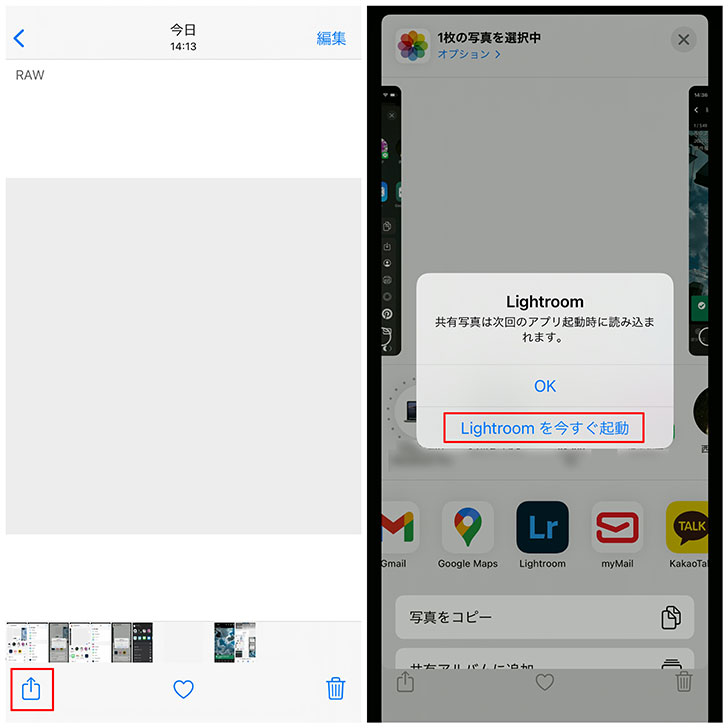 受け取ったRAWと書かれたファイルを選択したら、左下[↑]メニューから、アプリでLightroomを選択します。
受け取ったRAWと書かれたファイルを選択したら、左下[↑]メニューから、アプリでLightroomを選択します。
すると、右のように「Lightroomを今すぐ起動」という表示がされるので、これをタップします。
【2】プリセットを作成
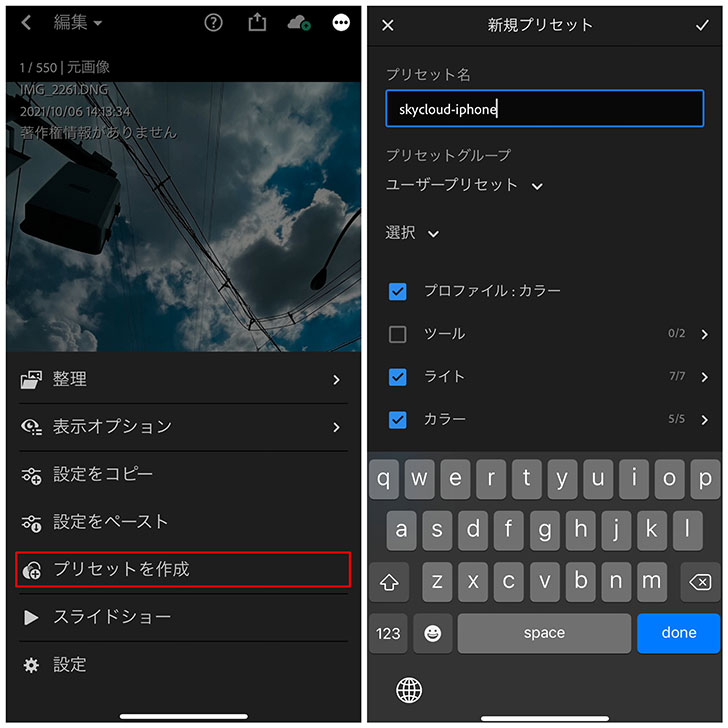 Lightroomで右上の「・・・」メニューから「プリセットを作成」を選択。
Lightroomで右上の「・・・」メニューから「プリセットを作成」を選択。
プリセット名をつけたらプリセットの完成です。
【3】別の写真に作ったプリセットを適用する
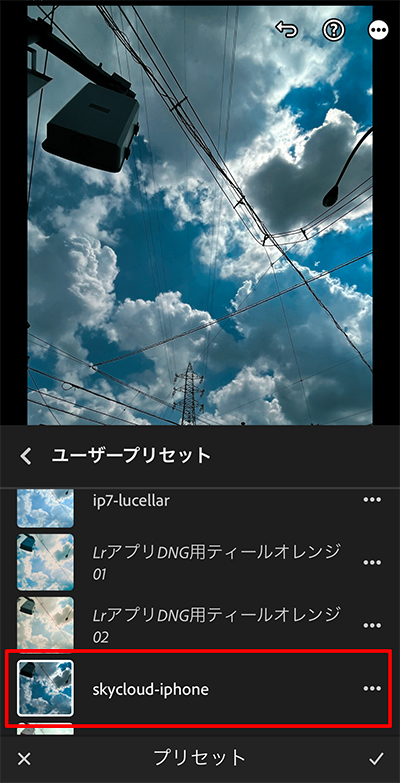 作ったプリセットはプリセットメニューの一番下の「ユーザープリセット」に保存されます。
作ったプリセットはプリセットメニューの一番下の「ユーザープリセット」に保存されます。
どの写真にも同様のレタッチを使うことができます。
おわりに – 一般配布や販売することも可能!
というわけで、今回はスマホ版Lightroomアプリだけで自作プリセットを配布・共有する方法を紹介しました。
自作したプリセットはnoteで一般配布したり、BASEなんかで販売することも可能です(noteはパソコンからなら販売も可能)。
ぜひスマホ版Lightroomでのプリセット配布やってみてください。
最後までご覧いただきありがとうございました。
Adobe Lightroom
Lightroom(モバイルアプリ/PC版)をインストールしていない人はダウンロードはこちらから。モバイルアプリなら無料で使えます。
Lightroom関連記事